
【初心者向け】YouTubeで切り抜き動画の作り方や準備することのまとめ
どうも、大卒暇ニートです。
私は、働かずにお金を稼ぐことができないかというチャレンジの一環として、切り抜き動画チャンネルの運営を始めました。
今回は、私がどのようにして切り抜き動画を作っているのか
具体的な切り抜き動画の作り方や動画編集ツール、素材サイトなどについてご紹介します。
これから切り抜き動画を始めようと考えている方の参考になれば幸いです。
内定もないまま大学を卒業し、ニート生活を送っている私の自己紹介は、下記のnoteをお読みいただけますと幸いです。
【準備編】切り抜き動画制作
切り抜き動画を作る際に必要なもの
切り抜き動画を作るためには、最低限下記の3点が必要です。
PC・スマホ・タブレット
動画編集ソフト・アプリ(Premiere Pro /iMovie など)
※余裕がある人は画像編集ソフト(Photoshop /アイビスペイント なども)
切り抜き動画規約・許可の確認
また、切り抜き動画を作る前に、切り抜き動画に関する規約(ガイドライン)や許可等を確認することも大切です。
そこそこ規模が大きいチャンネルでしたら、運営者のHPを確認すればルールが記載されていることが多いです。
切り抜き動画を投稿して良いSNSや、収益化の有無が記載されているだけでなく、切り抜き動画作成に申請が必要な場合もありますので、しっかりチェックしておきましょう。
切り抜き動画チャンネルの作成
新しいチャンネルの作成手順を説明します。
①右上にある自分のチャンネルのアイコンをクリック
②右側にメニューバーが表示されるので、「アカウントを切り替える」をクリック

③「チャンネルをすべて表示」をクリック

④「+チャンネルを作成」をクリックし、チャンネル名などを設定すれば新規チャンネルの作成完了です!

【実践編】切り抜き動画の作り方
さて、それでは切り抜き動画を作っていきましょう。
私の場合はPCとPremiere Proを使用しますが、大まかな流れは同じです。
1.元動画のダウンロード
切り抜きたい動画が決まったら、まずは動画ダウンローダーを使用して元動画の動画ファイルをダウンロードします。
【補足】
YouTubeは他人のチャンネルの動画をダウンロードする機能を提供していませんので、元動画のデータを入手するには、「動画ダウンローダーの利用」もしくは「画面録画を行う」必要があります。
ただし、画面録画では画質が劣化することがあるので、注意が必要です。
また、YouTube Premiumの動画保存機能は、動画ファイルを直接PC等に保存するものではないので、切り抜き動画を作ることができません。
■おススメの動画ダウンローダー
・「cliptv.jp」:https://www.cliptv.jp/ (広告などもなく、国産のダウンローダーです。短時間の動画のダウンロードにおススメです)
・「Y2DOWN.CC」:https://y2down.cc/ja/ (画質を選択してダウンロードできます。長時間の動画のダウンロードにおススメです)
YouTubeの動画ダウンローダーを調べるために知恵袋を参考にしたのですが、実際に使いやすかったです。
※上記のダウンローダーの詳しい使い方については、後日まとめますね!
2.ダウンロードした動画を編集ソフトに取り込んで動画作成
ダウンロードした動画を編集ソフトに取り込み、切り抜きたい部分だけを残して動画のカット編集を行います。
カット編集が終わりましたらテロップを付けたり、効果音を付けたりして
切り抜き動画を完成させましょう!
※Premiere Proの場合の詳しい操作については、後日まとめます!
■おすすめの素材サイト
・効果音ラボ:https://soundeffect-lab.info/
ほとんどのYouTuberが使っている効果音の素材サイトです。良く動画で耳にする効果音が揃っています。
・いらすとや:https://www.irasutoya.com/
イラスト素材が豊富でかわいいので、どのジャンルの動画でも違和感なく使えます。
3.完成した動画をアップロード
動画のアップロードはYouTube Studioから行います。
詳しい手順は下記の通りです。
①新しいチャンネルを作成した時と同様に、YouTubeを開いて右上にある自分のチャンネルのアイコンをクリック
②右側にメニューバーが表示されるので、YouTube Studioをクリック
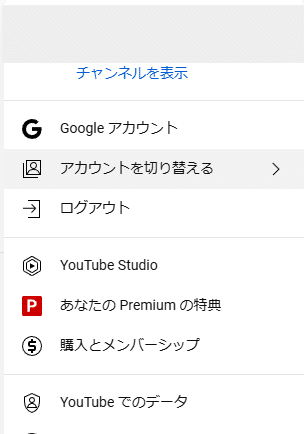
③YouTube Studioに移動しますので、右上にある「作成」ボタンをクリックすると、動画のアップロードを行うことができます
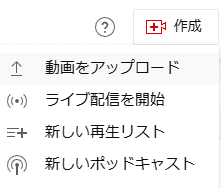
これで切り抜き動画の投稿も完了です。
切り抜き動画チャンネルの運営を始めて気づいたこと
私自身、切り抜き動画チャンネルの運営を始めて気づいたのですが、切り抜き動画を作るにあたって一番時間がかかる作業は、切り抜くネタ探しとテロップの挿入の2点でした。
■ネタ探しは大変なので、切り抜きは自分が好きなジャンルで
私は自分の好きなジャンルで切り抜き動画を作っていますが、それでもネタ探しにはかなり時間がかかっていますので、全く自分の興味が無いジャンルだと、ネタ探しが苦痛になってしまい、継続できないと思います。
そのため、これから切り抜き動画を始める方は、ぜひ自分が普段視聴している好きなチャンネル・ジャンルから切り抜き動画を作ることをおすすめします。
■テロップはなるべく少なく
会話を文字起こしして、動画内の人物が話すタイミングに合わせてテロップを挿入することは結構大変です。
私が使っているPremiere Proには、文字起こしや自動テロップ作成機能がありますが、精度が微妙なので結局修正に時間がかかってしまいます。
私の所感としては、基本的にテロップの挿入は最低限で大丈夫です。
切り抜き動画を作る上で一番大切なことは、見どころ(映像)をなるべく早く投稿することだからです。
いかがでしたでしょうか。
少しでも参考になれば幸いです。
この記事が気に入ったらサポートをしてみませんか?
